Векторные инструменты предназначены для создания и редактирования векторных фигур. Векторные фигуры создаются на отдельном векторном слое, обозначаемом меткой  .
.
Новая фигура  .
.
Тип создаваемой фигуры можно выбрать из выпадающего списка на Панели опций:
Прямоугольник. Инструмент создает прямоугольники с произвольными размерами сторон.
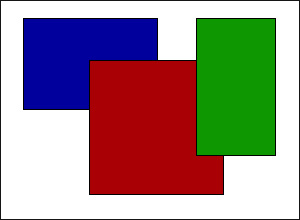
Скругленный прямоугольник. Инструмент создает прямоугольники со скругленными углами.
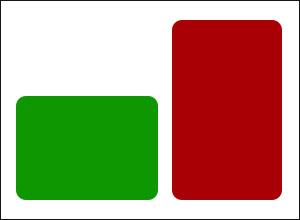
Эллипс. Инструмент будет создавать овалы и круги.
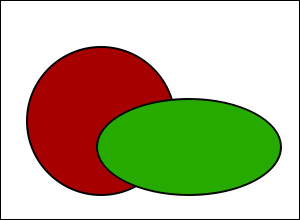
Сектор. Инструментом будет создаваться неполный эллипс, ограниченный дугой окружности и двумя радиусами.
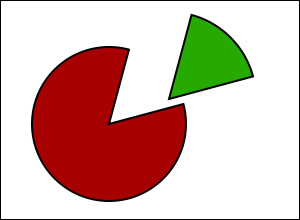
Примечание. Для создания круга или квадрата необходимо удерживать нажатой клавишу Shift.
Многоугольник. Инструмент создает правильные многоугольники с заданным количеством углов.
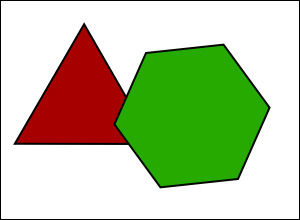
Звезда. Инструмент будет создавать звёзды с заданным количеством лучей.
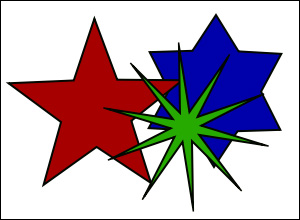
Произвольная фигура. Инструментом создаются разнообразные фигуры путем произвольного добавления узловых точек с помощью мыши.
Чтобы отменить добавление новой узловой точки необходимо нажать клавишу Backspace. Чтобы удалить незавершенную фигуру, нажать клавишу Esc.
Чтобы завершить создание фигуры необходимо совместить начальную и конечную точки кривой. Чтобы создать фигуру из незамкнутой кривой, нажать кнопку Применить. Чтобы замкнуть кривую, соединив крайние точки, нажать кнопку Замкнуть.
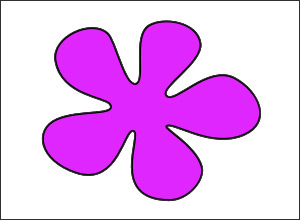
От руки. Инструментом рисуется произвольная линия, которая при отпускании кнопки мыши будет преобразована в кривую, точно повторяющую проведенную линию.
Чтобы получить замкнутую кривую, необходимо соединить начальную и конечную точки линии. Если их не соединить, то фигура будет построена по незамкнутой кривой.
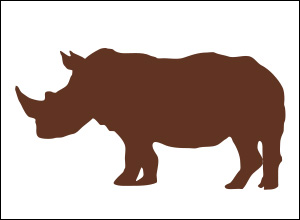
Настройки инструмента будут показаны на Панели опций над Окном изображения или при нажатии иконки инструмента на Панели опций.
Параметры (могут изменяться для разных типов фигур):
Режимы (в виде пиктограмм) - логические операции, которые определяют результат взаимодействия создаваемых фигур.
Новая  .
.
Сложение  .
.
Вычитание  .
.
Пересечение  .
.
Примечание. В режиме Сложение, Вычитание и Пересечение фигуры создаются на одном слое.
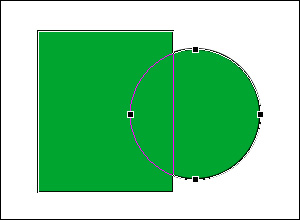 Сложение фигур
Сложение фигур
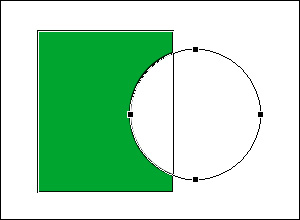 Вычитание фигур
Вычитание фигур
Чек-бокс От центра задаёт способ создания фигуры. Если чек-бок активен, фигура появляется при движении от центра наружу. При выключенном чек-боксе создаётся движением от одного угла к другому.
Примечание. Фигуры Многоугольник и Звезда всегда создаются от центра.
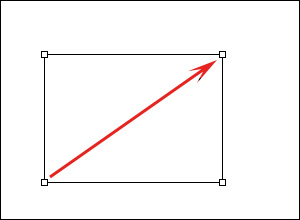 Чек-бокс неактивен
Чек-бокс неактивен
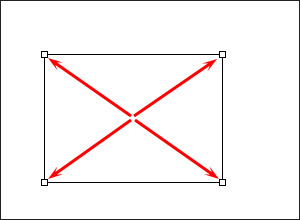 Чек-бокс включен
Чек-бокс включен
Чек-бокс Сохранять пропорции. При выбранном чек-боксе будут создаваться квадраты и круги.
Радиус (0-100). Параметр задает радиус скругления углов у скругленного прямоугольника.
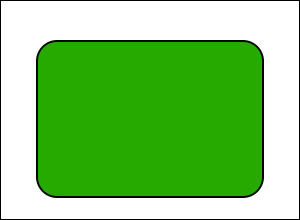 Радиус = 20
Радиус = 20
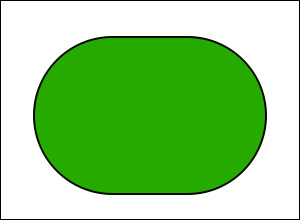 Радиус = 100
Радиус = 100
Стартовый угол (0-360). Задает угол, с которого начинает отрисовываться сектор.
Конечный угол (0-360). Задает угол, на котором заканчивает отрисовываться сектор.
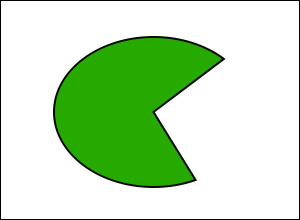 Стартовый угол = 45,
Стартовый угол = 45,Конечный угол = 295
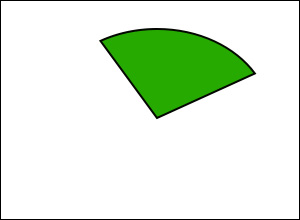 Стартовый угол = 30,
Стартовый угол = 30,Конечный угол = 120
Вершины (3-100). Параметр задает количество углов многоугольника или лучей звезды.
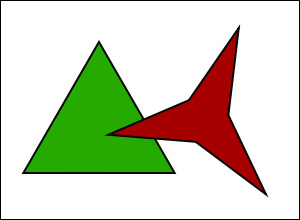 Вершины = 3
Вершины = 3
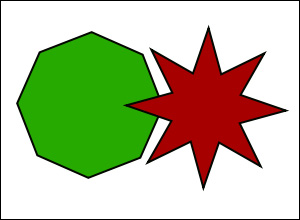 Вершины = 8
Вершины = 8
Длина лучей (1-100). Параметр определяет длину лучей звезды. Чем больше значение параметра, тем они длиннее, острее и тоньше.
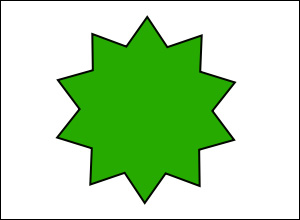 Длина лучей = 25
Длина лучей = 25
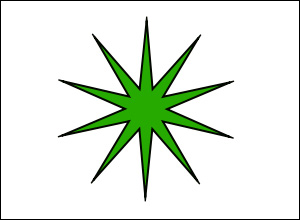 Длина лучей = 75
Длина лучей = 75
Сглаживание (0-200). Параметр задает степень сглаживания линии, проведенной от руки. При увеличении параметра уменьшается количество узловых точек, а линии становятся более плавными.
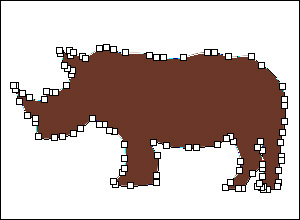 Сглаживание = 10
Сглаживание = 10
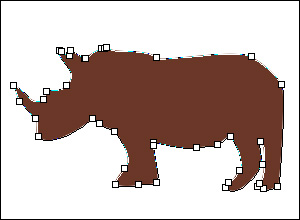 Сглаживание = 100
Сглаживание = 100
При нажатии кнопки  на Панели опций появляется диалоговое окно с закладками Заливка и Контур. В закладке Заливка можно добавить и настроить цвет выбранной фигуры. В закладке Контур можно добавить и настроить контур для выбранной фигуры.
на Панели опций появляется диалоговое окно с закладками Заливка и Контур. В закладке Заливка можно добавить и настроить цвет выбранной фигуры. В закладке Контур можно добавить и настроить контур для выбранной фигуры.
Сразу после создания фигуры на Панели опций будут доступны параметры трансформации:
С помощью параметров X и Y можно скорректировать положение фигуры на слое. При изменении параметра X будет происходить смещение по горизонтали, Y - по вертикали.
С помощью параметров Ширина и Высота можно скорректировать размеры и пропорции фигур Прямоугольник, Скругленный прямоугольник, Эллипс и Сектор.
С помощью параметров Поворот и Радиус можно повернуть и увеличить размер фигур Многоугольник и Звезда.
Примечание. Данные параметры станут недоступны при выборе другого инструмента или щелчке мыши в Окне изображения.
Для изменения формы и положения созданной фигуры воспользоваться инструментом Редактирование фигуры  .
.
